Популярные статьи о MP4
- 1. Конвертировать MP4 в другие форматы+
- 2. Конвертировать другие форматы в MP4+
- 3. Редактировать видео в формате MP4+
- 4. Воспроизводить MP4+
- 5. Полезные советы по видео MP4+
Как конвертировать MP4 в GIF бесплатно с высоким качеством
Автор: Юлия Юрьевна • 2025-10-23 21:13:24 • Проверенные решения
GIF (Graphics Interchange Format) - это в основном анимированное изображение, которое широко используется, поскольку оно способно передавать много информации. Поэтому, когда нет возможности включить в свой проект крупногабаритные MP4 или другие видео, GIF решает эту задачу. Кроме того, видео в MP4 и других форматах необходимо конвертировать в GIF, когда вы имеете дело с большим количеством анимации. Таким образом, во всех вышеперечисленных случаях вам нужен хороший конвертер MP4 в GIF. Читайте ниже, чтобы узнать подробнее о том, как конвертировать MP4 в GIF с помощью различных решений.
- Часть 1. Лучший конвертер GIF в MP4 на Mac / Windows: конвертируйте MP4 в GIF в высоком качестве.
- Часть 2. Как конвертировать MP4 в GIF онлайн бесплатно.
- Часть 3. Как конвертировать MP4 файлы в GIF с помощью Photoshop.
- Часть 4. Как конвертировать MP4 видео в GIF в Android.
- Часть 5. Как использовать конвертер MP4 в GIF на Linux.
Часть 1. Лучший конвертер GIF в MP4 на Mac / Windows: конвертируйте MP4 в GIF в высоком качестве.
Недостатка в программах для конвертации MP4 в GIF нет, но для обеспечения качественной анимации с дополнительными функциями необходимо профессиональное программное обеспечение, и здесь наша рекомендация Wondershare UniConverter (первоначально Wondershare Video Converter Ultimate). Этот профессиональный инструмент позволяет конвертировать ваши MP4, MOV, M4V видео, а также картинки для высококачественной GIF-анимации. Процесс преобразования прост и очень быстр. Windows и Mac версии программного обеспечения доступны для всех популярных ОС. Программное обеспечение также позволяет конвертировать видео между 1000 форматами, загружать с более чем 10 000 сайтов, передавать видео, записывать DVD и другие.
 Wondershare UniConverter - лучший видео конвертер для Windows / Mac (Catalina Included)
Wondershare UniConverter - лучший видео конвертер для Windows / Mac (Catalina Included)

- Конвертируйте MP4 и другие видео в GIF
- Высококачественное преобразование MP4 в GIF
- Сверхбыстрая скорость преобразования MP4 в GIF
- Позволяет выбирать частоту кадров и размер при преобразовании MP4 в GIF
- Конвертируйте любое видео в 1000 + форматов с высокой скоростью
- Скачивайте видео более чем с 10 000 сайтов, включая YouTube, Vimeo, AOL и другие
- Скачать плейлист YouTube и субтитры вместе
- Работает как видеоредактор для слияния, поворота, добавления специальных эффектов, добавления метаданных, обрезки и других
- Работает как универсальный набор инструментов для видео: screen recorder, GIF maker и многое другое
- Поддерживаемая ОС: Windows NT4/2000/2003/XP / Vista / 7 / 8, а также Windows 10 (32 бит и 64 бит), Mac OS 10.15 (Catalina), 10.14, 10.13, 10.12, 10.11, 10.10, 10.9, 10.8, 10.7
Шаги по преобразованию MP4 видео в GIF HD с помощью Wondershare UniConverter для Mac:
Шаг 1 Запустите Wondershare MP4 to GIF maker.
Откройте Wondershare UniConverter на вашем компьютере Mac. В главном интерфейсе выберите Toolbox, а затем выберите GIF Maker из доступных опций.

Шаг 2 Импортируйте видео MP4 и выберите Настройки.
Появится новое окно GIF Maker. Нажмите на Document icon , чтобы просмотреть и добавить файлы MP4 с вашего ПК. В правой панели окна выберите Start Time: с которого вы хотите начать создание анимации. Продолжительность и размер также появляются.
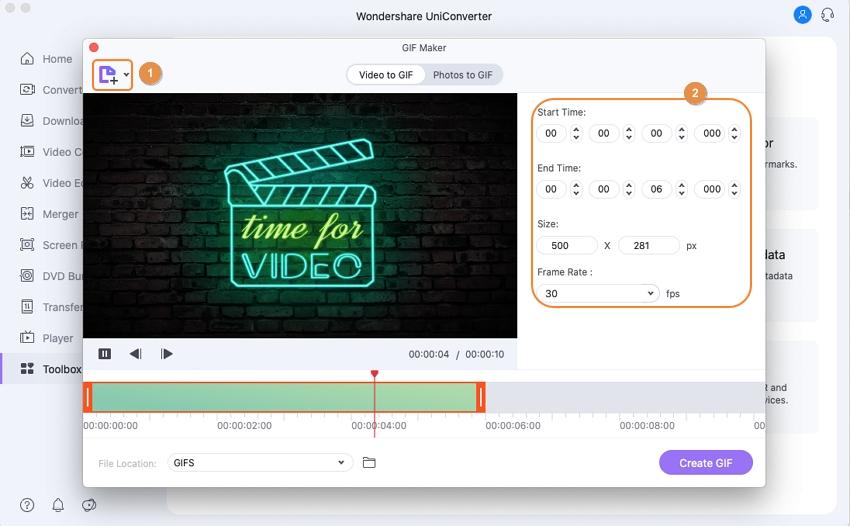
Шаг 3 Начните конвертировать MP4 в GIF.
Нажмите кнопку Create GIF, чтобы начать процесс. Откроется новое всплывающее окно с просьбой выбрать имя GIF-файла и место, где вы хотите сохранить преобразованный файл. Нажмите кнопку Save, чтобы продолжить процесс.
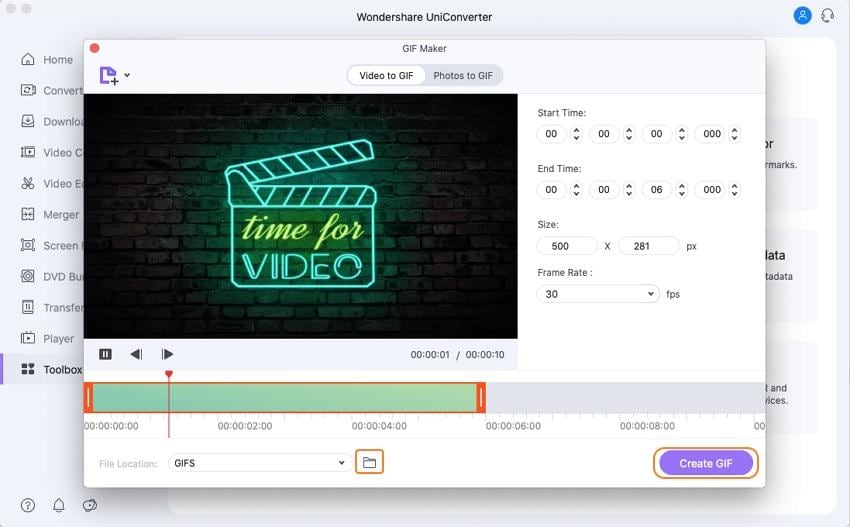
Часть 2. Как конвертировать MP4 в GIF онлайн бесплатно.
Если вам нужно всего несколько файлов для преобразования в GIF без каких-либо дополнительных функций, онлайн-конвертеры работают как достойный вариант. Существует широкий спектр этих онлайн-инструментов MP4 to GIF, доступных с различными поддержками форматов и функций. Знайте верхний список конвертера MP4 в GIF онлайн как показано ниже:
1. Online Converter
Это одна из наиболее часто используемых программ, которая позволяет конвертировать MP4 видео в GIF в приличном качестве. В дополнение к локальным файлам можно также добавить их URL-адрес. Максимум до 200 МБ файлов могут быть добавлены в программу для преобразования. Есть возможность выбрать длину видео и частоту его кадров. Зашифрованные и защищенные файлы не поддерживаются для преобразования.
Шаги по преобразованию MP4 в GIF бесплатно с помощью онлайн конвертера:
Шаг 1: Откройте онлайн-конвертер в браузере вашего ПК. Нажмите кнопку Choose File, чтобы загрузить файл MP4 с ПК. Вы также можете добавить URL-адрес файла, если это необходимо.
Шаг 2: Включите Options для выбора длины видео и желаемой частоты кадров.
Шаг 3: Нажмите кнопку Convert, чтобы начать процесс преобразования MP4 в GIF.
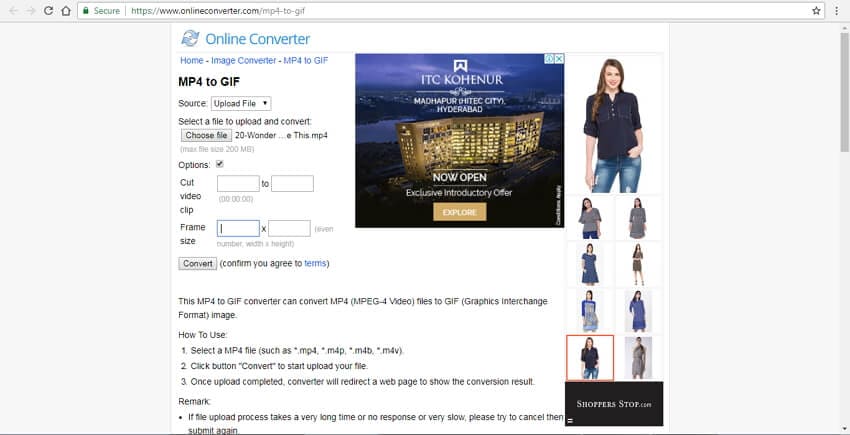
2. EZGIF
Это бесплатный инструмент, который не нуждается в загрузке или установке. Помимо MP4, программа поддерживает WebM, FLV, MOV и другие форматы для преобразования GIF. Для конвертации можно загрузить не более 120 МБ файлов. URL-адреса также могут быть добавлены. Процесс преобразования прост и удобен.
Шаги для преобразования:
Шаг 1: Откройте EZGIF на вашем компьютере. Нажмите кнопку Choose file , чтобы добавить видео MP4 с вашего ПК. Вы даже можете загрузить URL-адрес. Нажмите кнопку Upload video,чтобы начать загрузку добавленного видео в интерфейс.
Шаг 2: Когда видео будет загружено, откроется новое окно. Выберите время начала и окончания видео, его необходимый размер, частоту кадров и метод.
Шаг 3: Нажмите кнопку Convert to GIF, чтобы начать процесс преобразования.

3. Convertio
Convertio - это один из самых распространенных онлайн-инструментов конвертации, который позволяет конвертировать ваши MP4-видео в GIF-файлы в хорошем качестве. Помимо локальных файлов, вы также можете добавлять файлы с Google Диска, Dropbox и URL-адреса. 100 МБ-это максимальный размер файла, загружаемого для преобразования. После того, как файлы будут преобразованы, вы можете либо загрузить их, либо непосредственно сохранить в Dropbox или Google Drive. Загрузка, регистрация или установка не требуется.
Шаги по преобразованию MP4 видео в GIF бесплатно с помощью Convertio:
Шаг 1: Откройте Convertio на вашем компьютере. Добавьте файл MP4 в интерфей.
Шаг 2: Выберите, чтобы сохранить преобразованный файл на Google Drive или Dropbox, если это необходимо.
Шаг 3: Нажмите кнопку Convert , чтобы начать процесс преобразования MP4 в GIF.

4. Zamzar
Когда дело доходит до онлайн-инструментов преобразования, Zamzar является одной из самых рейтинговых программ. С помощью этого инструмента вы можете конвертировать MP4, а также другие форматы в GIF и другие форматы изображений и видео. Преобразованный файл отправляется на указанный адрес электронной почты. Процесс преобразования прост, и инструмент свободен в использовании.
Шаги по конвертации MP4 файла в GIF онлайн с помощью Zamzar:
Шаг 1: Откройте Zamzar в вашем браузере. Нажмите кнопку Choose Files, чтобы добавить видео в формате MP4. Перетаскивание также работает здесь. Также можно добавить URL-адрес видео.
Шаг 2: Выберите GIF из списка изображений в качестве желаемого выходного формата.
Шаг 3: Введите идентификатор электронной почты, на котором вы хотите конвертировать GIF-файл.
Шаг 4: Нажмите кнопку Convert, чтобы начать загрузку MP4 и его преобразование в GIF-анимацию.

5. AConvert
AConvert-это популярный онлайн-инструмент для конвертации, который можно использовать бесплатно и не требует регистрации. Программа поддерживает множество форматов, таких как MP4, MPG, FLV, WMV и другие для GIF и других конверсий. Максимум 200 МБ файлов могут быть добавлены в программу для преобразования. Вы даже можете добавить файлы из онлайн-источников, Google Drive или Dropbox для конвертации. Существует возможность выбрать размер, скорость передачи данных и кадр выходного файла.
Шаги по преобразованию видео из MP4 в GIF онлайн с помощью AConvert:
Шаг 1: в браузере ПК откройте Aconvert. Нажмите кнопку Choose file , чтобы добавить видео MP4 для преобразования.
Шаг 2: Выберите GIF в качестве целевого формата. Выберите Скорость передачи данных, частоту кадров и размер выходного файла на вкладке Options.
Шаг 3: Нажмите кнопку Convert Now , чтобы начать конвертировать MP4 в GIF

6. Convert.files
Еще одно популярное имя в списке-Convert.Файлы. Этот бесплатный онлайн-инструмент не нуждается в загрузке или регистрации и работает непосредственно из Вашего браузера ПК. С помощью простого интерфейса вам просто нужно добавить MP4 или другие видео и выбрать нужный формат вывода. Вы даже можете скачать и добавить файл в программу для конвертации. Вы можете скачать преобразованный файл из интерфейса, или есть также возможность отправить его на нужный вам адрес электронной почты.
Шаги для преобразования из MP4 в GIF бесплатно с помощью Convert.files:
Шаг 1: на вашем компьютере откройте Convert.files в окне браузера. Нажмите кнопку Обзор, чтобы найти и добавить видео MP4 с ПК.
Шаг 2: На вкладке Output format: выберите Animated GIF File (.gif).
Шаг 3: Проверьте возможность отправки ссылок на скачивание по электронной почте, если это необходимо. Нажмите кнопку Convert, чтобы начать процесс преобразования MP4 в GIF.
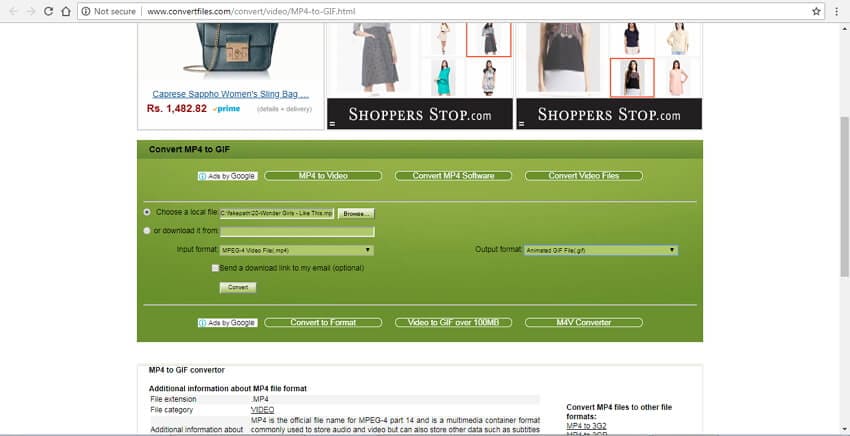
Ограничения использования онлайн-инструментов MP4 в GIF online tools:
Хотя онлайн-инструменты просты и бесплатны в использовании, существует ряд ограничений при использовании этих программ, перечисленных ниже.
● Почти все онлайн-инструменты преобразования MP4 в GIF поддерживают загрузку ограниченного размера файлов для преобразования. Поэтому, если ваш MP4-файл большой, эти инструменты не решат поставленную цель
● Онлайн-инструменты работают в вашем браузере и зависят от наличия подключения к интернету для их работы. Кроме того, скорость преобразования также зависит от доступного качества сети
● Онлайн-инструменты, будучи бесплатными, имеют ограниченные функции и возможности. Качество конвертированного файла также не так высоко, как у профессиональных программ
Часть 3. Как конвертировать MP4 файлы в GIF с помощью Photoshop.
В дополнение к профессиональному программному обеспечению и онлайн-инструментам, еще одним способом преобразования видео MP4 в GIF является использование приложения Photoshop. Разработанный компанией Adobe Systems, Photoshop - это программа для редактирования фотографий, создания и графического дизайна. Он доступен для систем Windows, а также Mac, и этот процесс происходит быстро. Программа поддерживает ряд форматов для создания GIF, включая MP4, AVI, M4V, MOV, AVI и MPEG.
Шаги по преобразованию MP4 в GIF с помощью Photoshop:
Шаг 1: Загрузите, установите и откройте приложение Photoshop на вашем ПК/Mac. Выберите File > Import > Video Frames to Layers. Откроется новое всплывающее окно. Просмотрите и выберите видео, которое вы хотите конвертировать в GIF, и нажмите кнопку Load, чтобы добавить.

Шаг 2: Когда видео загружается в программу, выберите диапазон, который вы хотите импортировать. Вы можете выбрать от начала до конца или выбранный диапазон. Нажмите кнопку OK, чтобы подтвердить, а затем Continue из всплывающего окна.

Шаг 3: фреймы будут добавлены в программу в виде слоев, которые вы можете редактировать, добавлять эффект или удалять по мере необходимости. После завершения редактирования перейдите в File > Save for Web and Devices.

Шаг 4: появится окно сохранения, в котором выберите Настройки перед экспортом GIF-анимации. Вы можете выбрать размер, качество и параметры циклирования. Существует также возможность предварительного просмотра созданного GIF-файла перед его сохранением.

Шаг 5: Как только все настройки будут сделаны, нажмите кнопку Save, чтобы начать процесс экспорта GIF.

Часть 4. Как конвертировать MP4 видео в GIF в Android.
Если вы ищете приложение для Android для преобразования ваших MP4-видео в GIF, Video2me-это хорошее приложение. Это приложение GIF Maker работает как достойный GIF Maker & Editor, позволяя вам конвертировать ваши MP4, а также другие видео в хорошем качестве GIF анимации. Также поддерживается множество функций редактирования GIF, таких как добавление текста, добавление наклейки, уменьшение размера, ускорение, реверсирование, обрезка и другие. Вы также можете поделиться созданным GIF-файлом в Whatsapp с помощью этой программы. Это бесплатное приложение с возможностью покупки в приложении.
Ссылка для скачивания: https://play.google.com/store/apps/details?id=tr.com.ea.a.a.mm&hl=en_IN

Часть 5. Как использовать конвертер MP4 в GIF на Linux.
Если вы хотите конвертировать MP4 в GIF в вашей системе Linux, метод FFmpeg просто подходит. FFmpeg-это в основном мультимедийный фреймворк, который способен кодировать, декодировать, транскодировать, фильтровать и выполнять множество других функций. Чтобы преобразование состоялось, выходной файл должен иметь расширение GIF. Команда для преобразования MP4 в GIF с помощью FFmpeg будет выглядеть следующим образом:
FFmpeg -i video.avi video.GIF -hide_banner
Процесс преобразования происходит очень быстро с помощью этого метода.



Юлия Юрьевна
Главный редактор